如何在 Windows 7 上禁用终止支持提醒
如何在Windows 7上禁用终止支持提醒
您可以在 Windows 7 上停止支持终止通知,在本指南中,您将了解如何执行此操作的步骤。2020 年 1 月 14 日,对 Windows 7 的支持将结束,并确保每个人都知道截止日期,从 10 月 15 日开始,运行旧操作系统的设备将再次开始接收桌面通知。该通知提醒用户“对 Windows 7 的支持即将结束”,并带有以下消息:“请注意,2020 年 1 月 14 日之后,Microsoft 将不再为 Windows 7 提供安全更新或技术支持。我们也建议您返回整理您的文件以简化转换。” 该警报还包括指向支持页面的链接,其中包含有关如何进行的更多信息和建议。虽然意味着友好的提醒,如果您已经知道截止日期并知道升级到 Windows 10 的步骤,则可以禁用来自提醒的通知以及使用注册表。在本指南中,您将了解在 Windows 7 上禁用未来支持终止通知的步骤。 如何在 Windows 7 上禁用支持终止通知 如果您不希望收到有关 Windows 10 支持期结束的提醒,请参阅有两种禁用通知的方法,使用通知或注册表中的选项。使用通知禁用提醒 要禁用通知中的未来提醒,请使用以下步骤: 1. 选中左下角的“不再提醒我”选项。您将了解在 Windows 7 上禁用未来支持终止通知的步骤。 如何在 Windows 7 上禁用支持终止通知 如果您不想收到有关 Windows 10 支持期结束的提醒,有两种方法可以使用通知或注册表中的选项禁用通知。使用通知禁用提醒 要禁用通知中的未来提醒,请使用以下步骤: 1. 选中左下角的“不再提醒我”选项。您将了解在 Windows 7 上禁用未来支持终止通知的步骤。 如何在 Windows 7 上禁用支持终止通知 如果您不想收到有关 Windows 10 支持期结束的提醒,有两种方法可以使用通知或注册表中的选项禁用通知。使用通知禁用提醒 要禁用通知中的未来提醒,请使用以下步骤: 1. 选中左下角的“不再提醒我”选项。
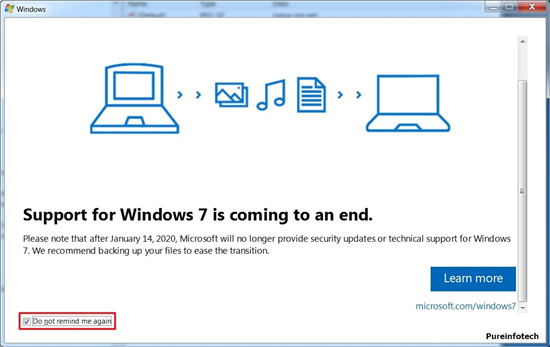
Windows7 终止支持通知
2. 关闭通知。
使用注册表禁用提醒
要通过注册表禁用支持终止期限提醒,请使用以下步骤:
警告:请务必注意,如果使用不当,修改 Windows 注册表可能会导致严重问题。假设您知道自己在做什么,并在继续之前创建了系统的完整备份。
1. 打开开始。
2. 搜索regedit,右击最上面的结果,选择“以管理员身份运行”选项。
3. 浏览到以下路径:
HKEY_LOCAL_MACHINE 软件策略 Microsoft Windows
4. 右键单击 Windows(文件夹)键,选择新建,然后单击键(如果适用)。
5. 将密钥命名为 Gwx,然后按 Enter。
6. 在左窗格中,右键单击 Gwx(文件夹)键,选择新建,然后单击 DWORD(32 位)值。
7. 将新密钥命名为 DisableGwx,然后按 Enter。
8. 双击新创建的键并将其值从 0 设置为 1,然后单击 OK 按钮。
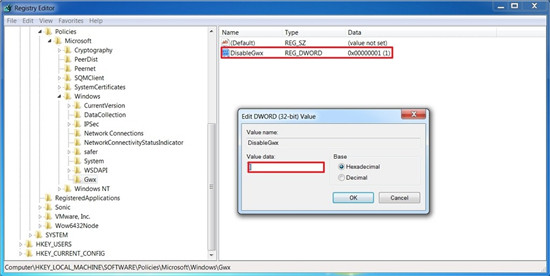
DisableGwx 键禁用 Windows7 终止支持
9. 右键单击 Windows(文件夹)键并选择新建,然后单击键(如果适用)。
10. 将密钥命名为 WindowsUpdate,然后按 Enter。
11. 在左窗格中,右键单击 WindowsUpdate(文件夹)键并选择新建,然后选择 DWORD(32 位)值。
12. 将新密钥命名为 DisableOSUpgrade 并按 Enter。
13. 双击新创建的键并将其值从 0 设置为 1,然后单击 OK 按钮。
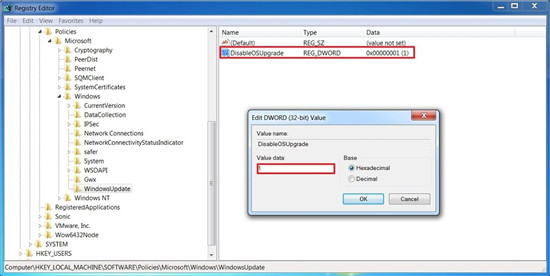
DisableOSUpgrade 键禁用结束 Windows 7 支持
完成这些步骤后,对 Windows 7 的支持即将结束,桌面上将不再弹出消息。
引入此通知的原始更新是更新 KB4524752,但 Microsoft 建议不要删除此更新,因为它将通过 Windows 更新重新下载。
- 上一篇

win7电脑打字卡怎么回事?电脑打字卡住怎么办
win7电脑打字卡怎么回事?电脑打字卡住怎么办最近有win7电脑用户反映电脑打字很卡。每次在键盘上打字的时候,都已经输入了拼音,但是字还没出来。慢慢出来会需要一段时间,极大的影响用户体验,那么win7电脑打字卡顿的问题怎么解决呢?今...
- 下一篇

ghost win7 windows无法加载用户的配置文件访问被拒绝
ghostwin7windows无法加载用户的配置文件访问被拒绝不少网友反映win7系统提示windows无法加载用户配置文件,非常不方便。有什么办法可以永久解决win7系统提示windows无法加载用户配置文件的问题,面对win7系统提示windows无法...
